FreeFileSync是一个免费的开源和跨平台文件夹比较和同步软件,可帮助您在Linux ,Windows和Mac OS 上同步文件和文件夹 。
它是便携式的,也可以在本地安装在系统上,功能丰富,旨在节省设置和执行备份操作的时间,同时具有有吸引力的图形界面。
FreeFileSync功能
以下是主要功能:
- 它可以同步网络共享和本地磁盘。
- 它可以同步MTP设备(Android,iPhone,平板电脑,数码相机)。
- 它也可以通过SFTP(SSH文件传输协议)进行同步。
- 它可以识别移动和重命名的文件和文件夹。
- 使用目录树显示磁盘空间使用情况。
- 支持复制锁定文件(卷影复制服务)。
- 识别冲突并传播缺失。
- 支持按内容比较文件。
- 它可以配置为处理符号链接。
- 支持作为批处理作业的同步自动化。
- 启用多个文件夹对的处理。
- 支持深入详细的错误报告。
- 支持复制NTFS扩展属性,如(压缩,加密,稀疏)。
- 还支持复制NTFS安全权限和NTFS备用数据流。
- 支持超过260个字符的长文件路径。
- 支持故障安全文件复制防止数据损坏。
- 允许扩展环境变量,例如%UserProfile%。
- 支持通过卷名访问可变驱动器盘符(U盘)。
- 支持管理已删除/更新文件的版本。
- 通过最佳同步序列防止磁盘空间问题。
- 支持完整的Unicode。
- 提供高度优化的运行时间性能。
- 支持过滤器包括和排除文件,还有更多。
如何在Ubuntu Linux中安装FreeFileSync
我们将添加官方FreeFileSync PPA ,它仅适用于Ubuntu 14.04和Ubuntu 15.10 ,然后更新系统存储库列表并安装如下:
-------------- On Ubuntu 14.04 and 15.10 -------------- $ sudo apt-add-repository ppa:freefilesync/ffs $ sudo apt-get update $ sudo apt-get install freefilesync
在Ubuntu 16.04及更高版本上,转到FreeFileSync下载页面 ,并获得适用于Ubuntu和Debian Linux的软件包文件。
接下来,移动到“下载”文件夹,将FreeFileSync _ *。tar.gz解压缩到/ opt目录中,如下所示:
$ cd Downloads/ $ sudo tar xvf FreeFileSync_*.tar.gz -C /opt/ $ cd /opt/ $ ls $ sudo unzip FreeFileSync/Resources.zip -d /opt/FreeFileSync/Resources/
现在我们将使用Gnome Panel创建一个应用程序启动器( .desktop文件)。 要查看系统上的.desktop文件示例,请列出目录/ usr / share / applications的内容 :
$ ls /usr/share/applications
如果您没有安装Gnome Panel ,请输入以下命令进行安装:
$ sudo apt-get install --no-install-recommends gnome-panel
接下来,运行以下命令创建应用程序启动器:
$ sudo gnome-desktop-item-edit /usr/share/applications/ --create-new
并定义以下值:
Type: Application Name: FreeFileSync Command: /opt/FreeFileSync/FreeFileSync Comment: Folder Comparison and Synchronization
要添加启动器的图标,只需单击弹簧图标选择它: /opt/FreeFileSync/Resources/FreeFileSync.png 。
当您设置以上所有内容时,单击确定创建它。
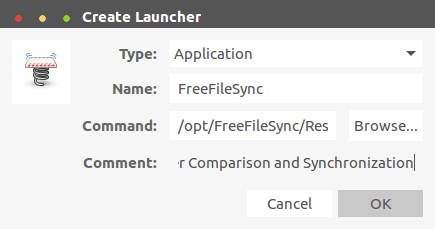
创建桌面启动器
如果不想创建桌面启动器,可以从目录本身启动FreeFileSync。
$ ./FreeFileSync
如何在Ubuntu中使用FreeFileSync
在Ubuntu中,在Unity Dash中搜索FreeFileSync ,而在Linux Mint中 ,在系统菜单中搜索它,然后单击FreeFileSync图标将其打开。
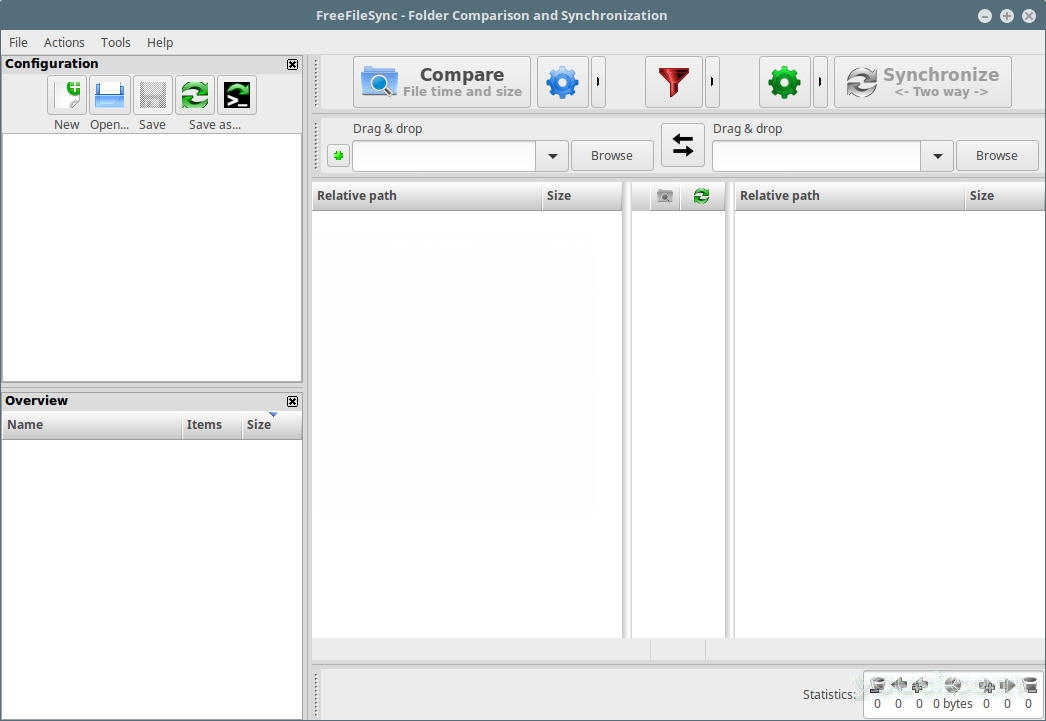
FreeFileSync
使用FreeFileSync比较两个文件夹
在下面的例子中,我们将使用:
Source Folder: /home/aaronkilik/bin Destination Folder: /media/aaronkilik/J_CPRA_X86F/scripts
要比较两个文件夹的文件时间和大小(默认设置),只需点击比较按钮。
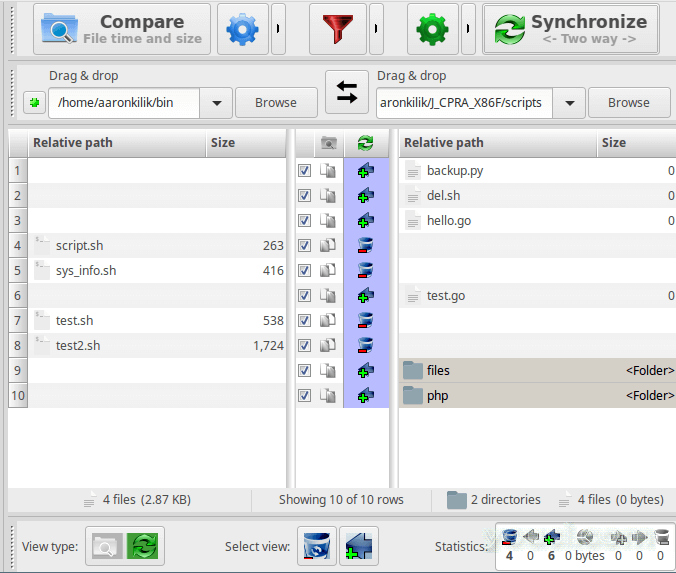
在Linux中比较两个文件夹
按F6可以在两个文件夹中更改默认比较的内容:文件时间和大小,内容或文件大小。 请注意,您选择的每个选项的含义也包括在内。
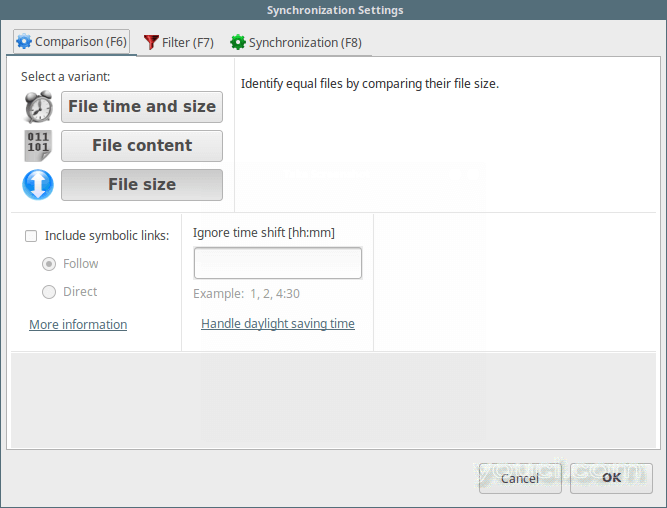
文件比较设置
使用FreeFileSync同步两个文件夹
您可以通过比较两个文件夹,然后单击同步按钮,启动同步过程; 从对话框中单击开始 ,此后显示:
Source Folder: /home/aaronkilik/Desktop/youcl-files Destination Folder: /media/aaronkilik/Data/youcl
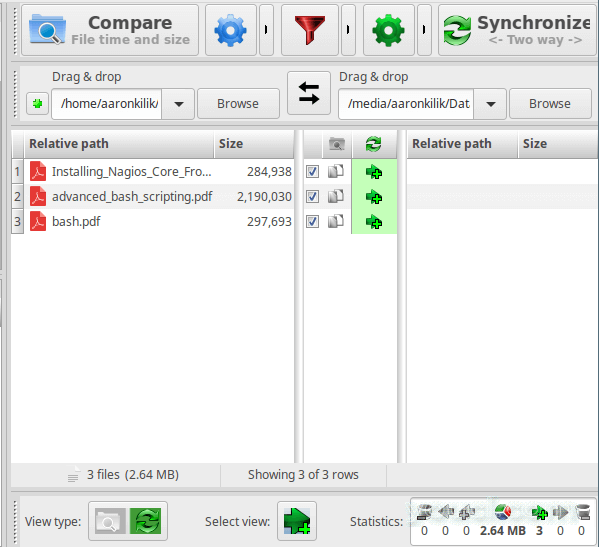
比较和同步两个文件夹
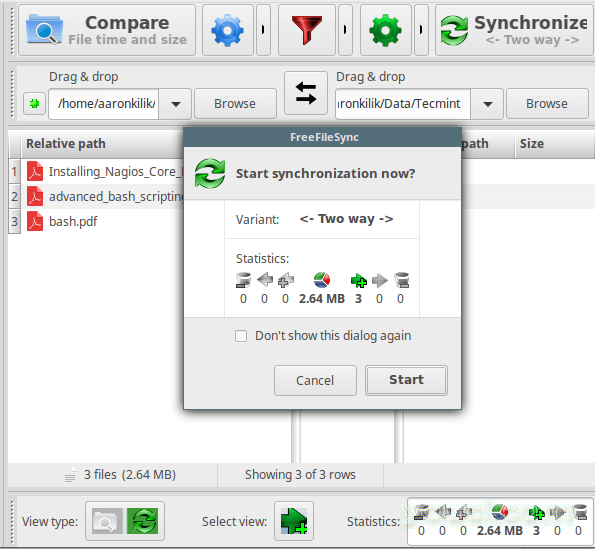
启动文件同步
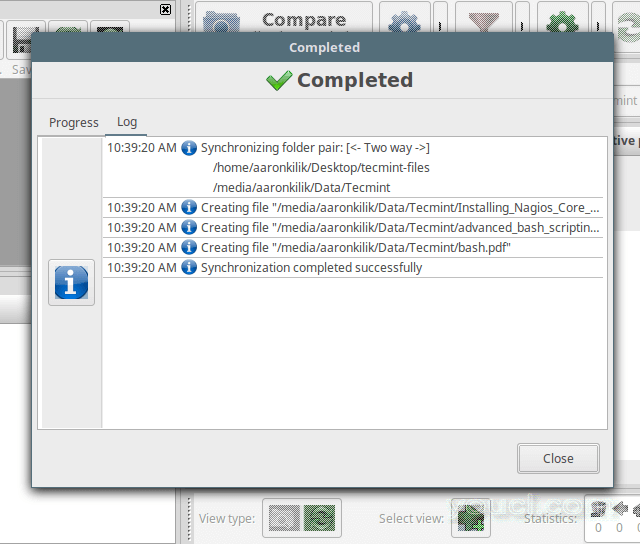
文件同步已完成
要设置默认同步选项:两种方式,镜像,更新或自定义,从以下界面; 按F8 。 每个选项的含义都包含在那里。
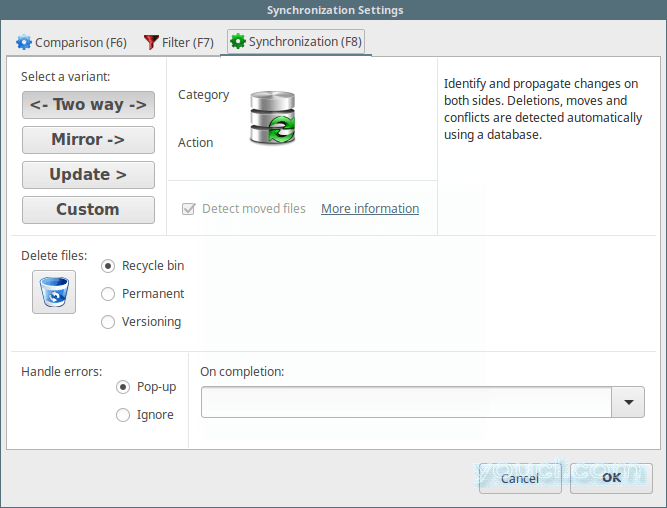
文件同步设置
有关更多信息,请访问FreeFileSync主页http://www.freefilesync.org/
就这样! 在本文中,我们向您展示了如何在Ubuntu中安装FreeFileSync,它是衍生产品,如Linux Mint,Kubuntu等等。 通过下面的反馈部分删除你的意见。








